Durch TechieWriter
So beschleunigen Sie Ihr Android-Gerät durch Deaktivieren von Animationen: Wenn Sie zwischen Apps und Schnittstellen wechseln, Android Geräte zeigen Ihnen die Standardanimationen. Diese Animationen verbessern die Benutzererfahrung. Trotzdem verlangsamen sie Ihre Geräte ein wenig. Durch einfaches Deaktivieren dieser Animationen können Sie die Leistung Ihres Geräts erheblich verbessern. Sie können es kaum erwarten, die Geschwindigkeit Ihres Geräts zu erhöhen? Dann tauche ein in den Artikel!
SCHRITT 1
- Starte den die Einstellungen app, indem Sie auf das entsprechende Symbol klicken.
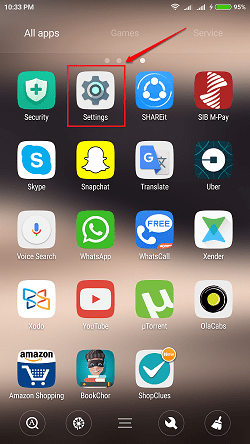
SCHRITT 2
- Scrollen Sie nach unten durch die die Einstellungen App. Wenn Sie bereits Entwickler sind, können Sie die Entwickleroptionen unter die Einstellungen. In diesem Fall können Sie Schritt 3 überspringen und mit Schritt 4 fortfahren. Andernfalls suchen und klicken Sie auf die Option namens Über Telefon.
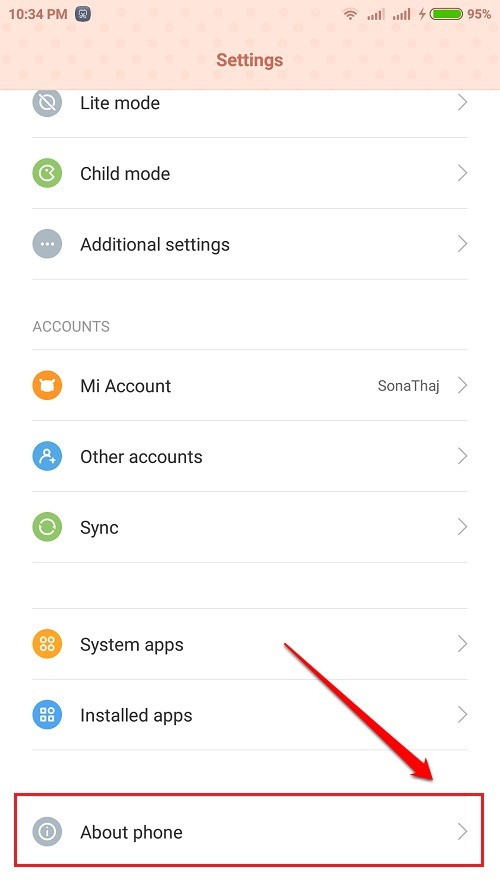
SCHRITT 3
- Unter dem Über Telefon Einstellungen, tippen Sie kontinuierlich auf die Option namens Build-Nummer. Als Ergebnis wird Ihnen eine Toast-Nachricht angezeigt, die besagt, dass Sie jetzt ein Entwickler sind. Jetzt können Sie die Entwickleroptionen Eintrag unter dem die Einstellungen.
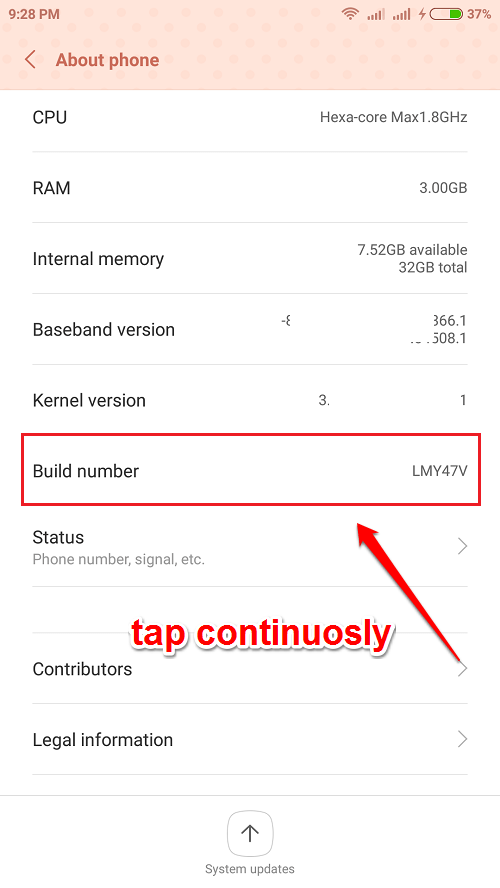
SCHRITT 4
- Finden Sie die Entwickleroptionen Eintrag aus dem die Einstellungen und klicken Sie darauf.
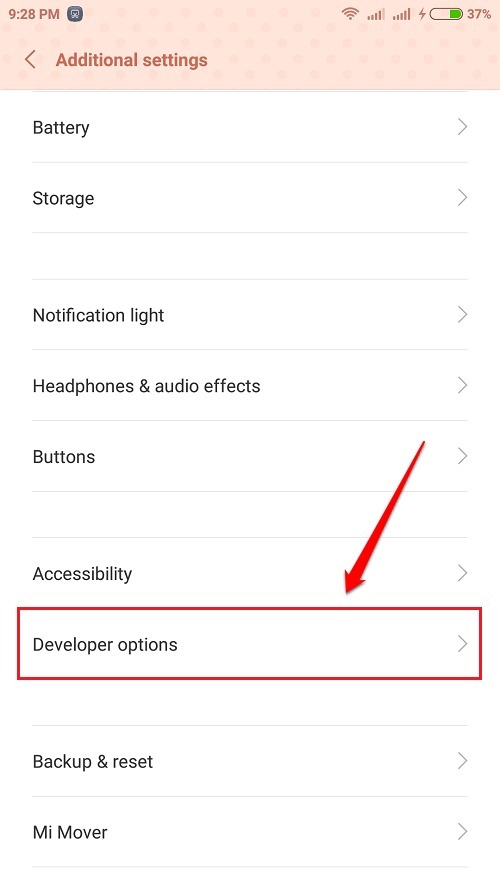
SCHRITT 5
- Als nächstes schalten Sie die Umschalttaste entsprechend der Option ein Entwickleroptionen wie im Screenshot unten gezeigt.
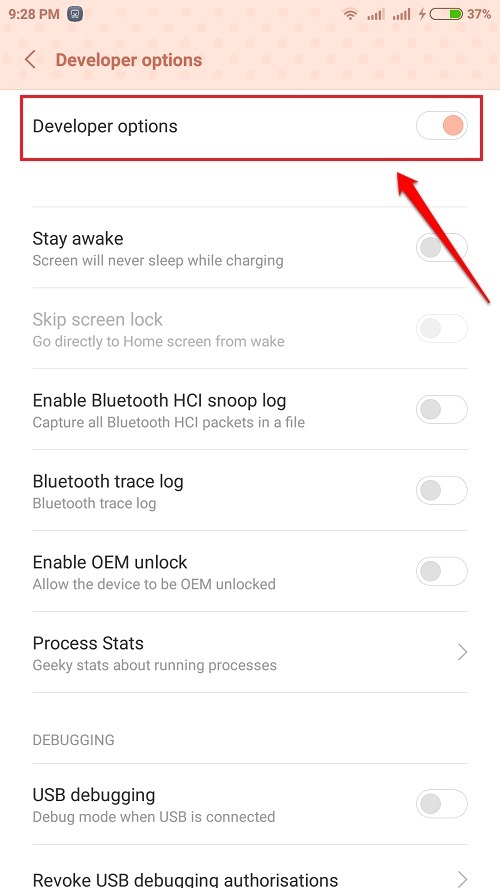
SCHRITT 6
- Scrollen Sie nach unten durch die Entwickleroptionen und finden Sie den Abschnitt für Animationen. Sehen Sie sich im Zweifelsfall den folgenden Bildschirm an.
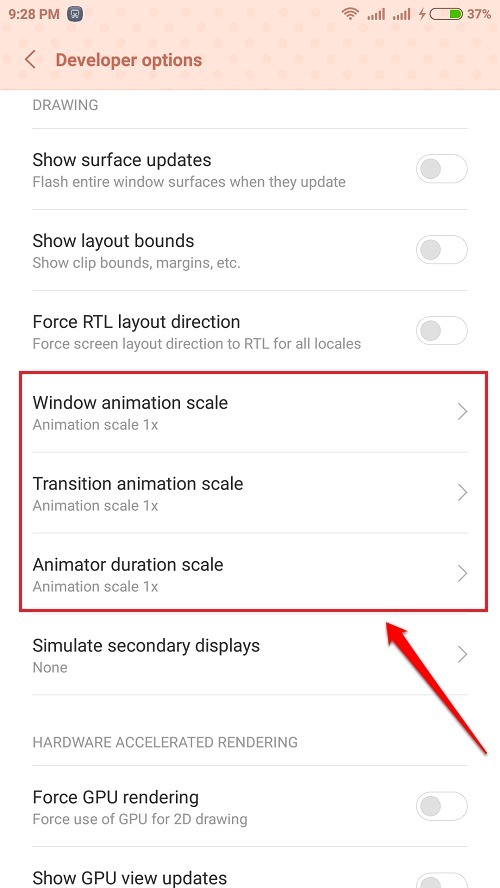
SCHRITT 7
- Klicken Sie als nächstes auf jede dieser Animationen und dann auf Animation aus um diese Animationen auszuschalten. Das ist es. Starten Sie das System neu, damit die Änderungen übernommen werden und Ihre Android Gerät.
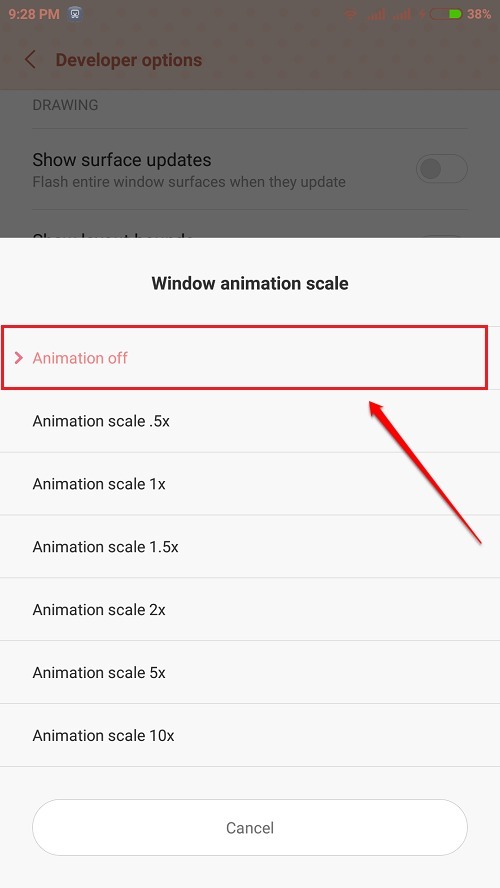
Ich hoffe, Sie fanden den Artikel nützlich. Wenn Sie Zweifel an einem der Schritte haben, können Sie gerne Kommentare hinterlassen, wir helfen Ihnen gerne weiter. Bleiben Sie dran für weitere Tricks, Tipps und Hacks.


